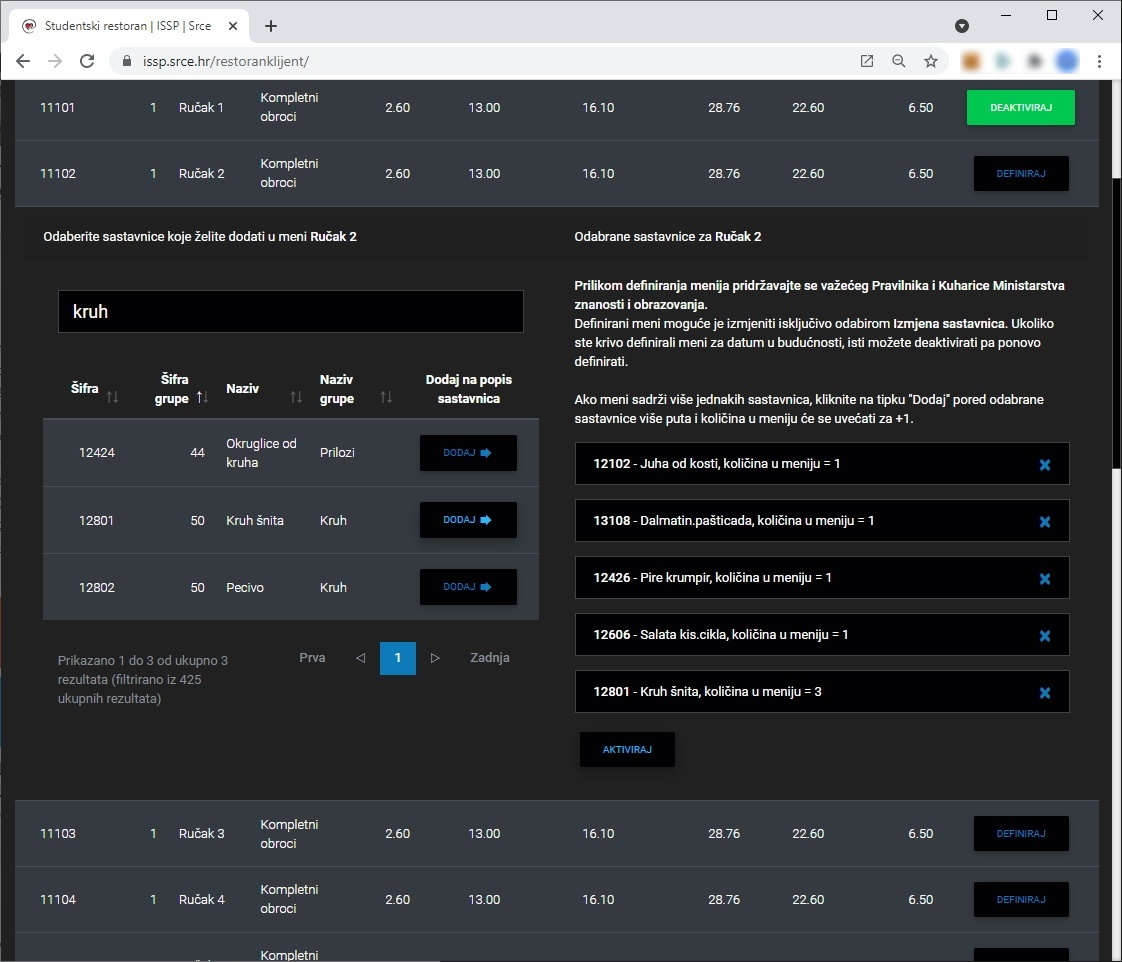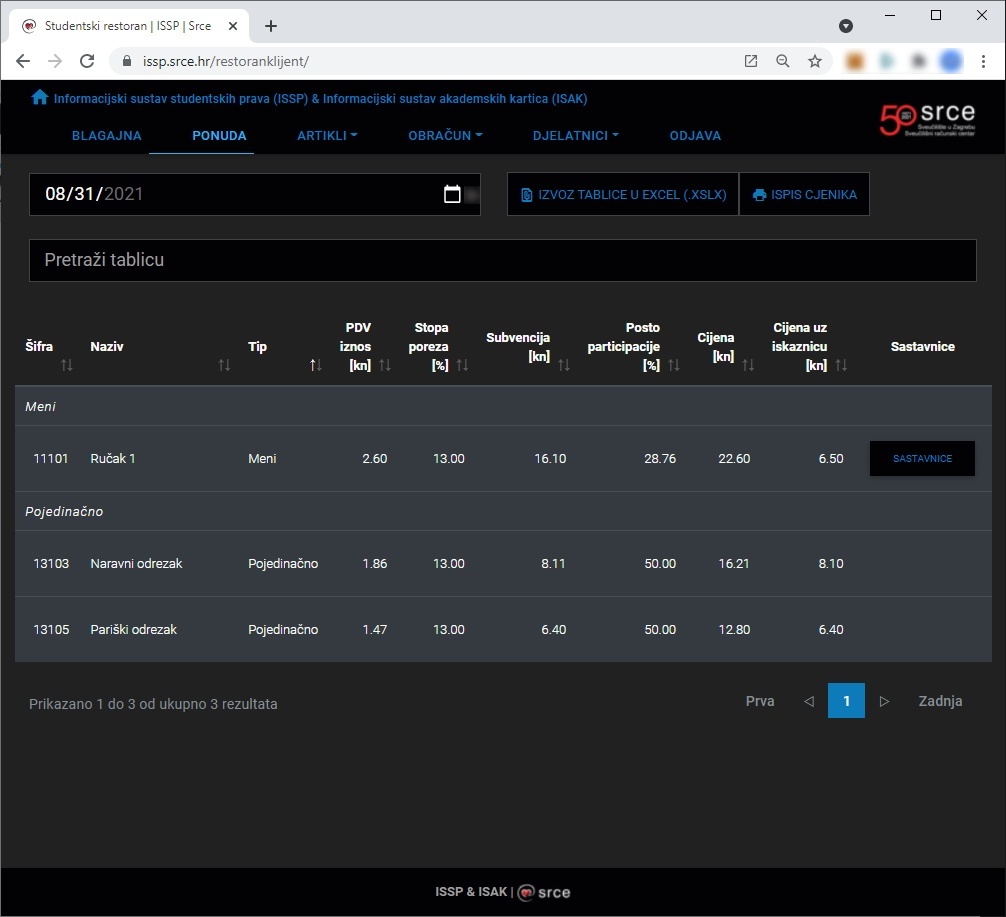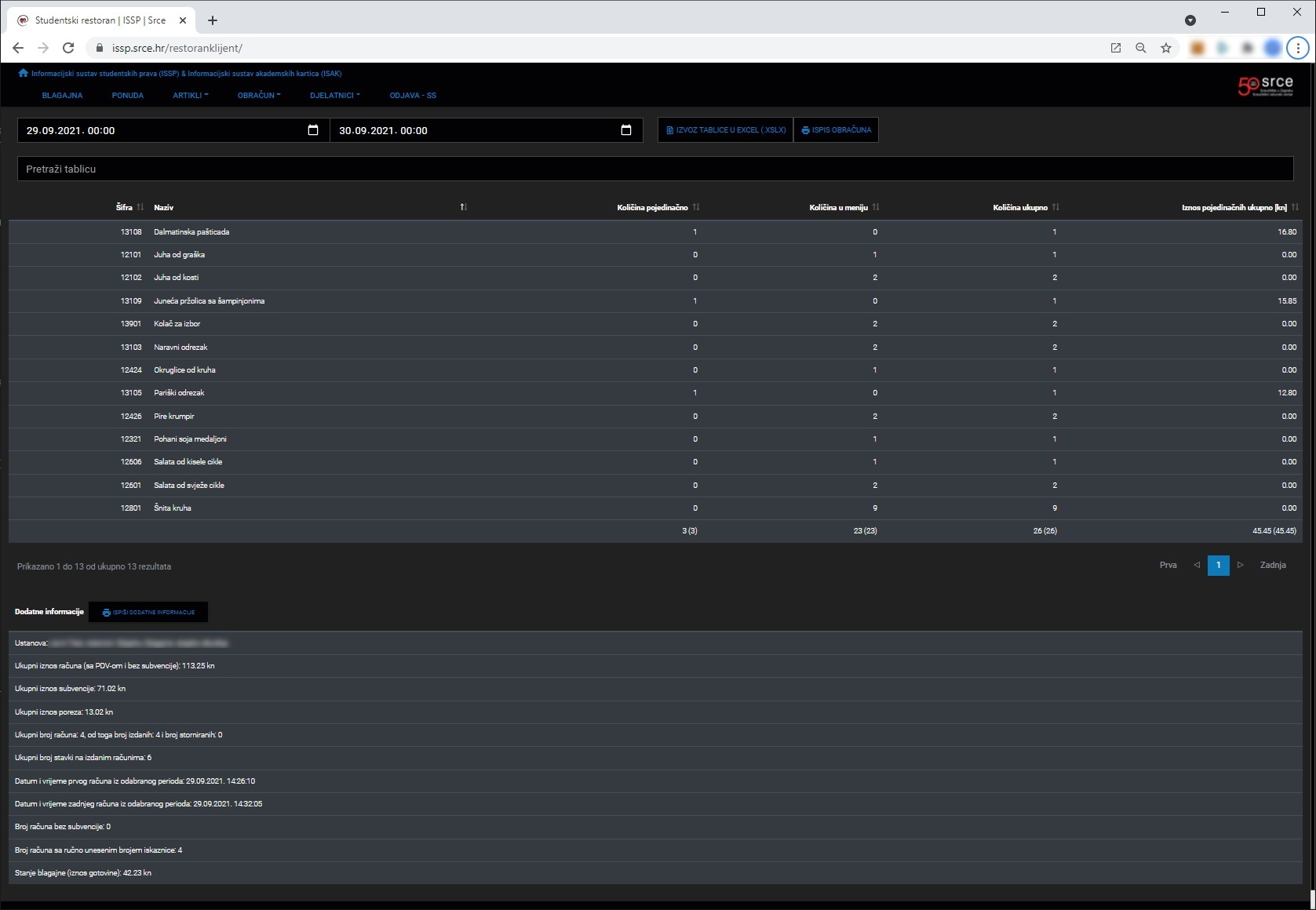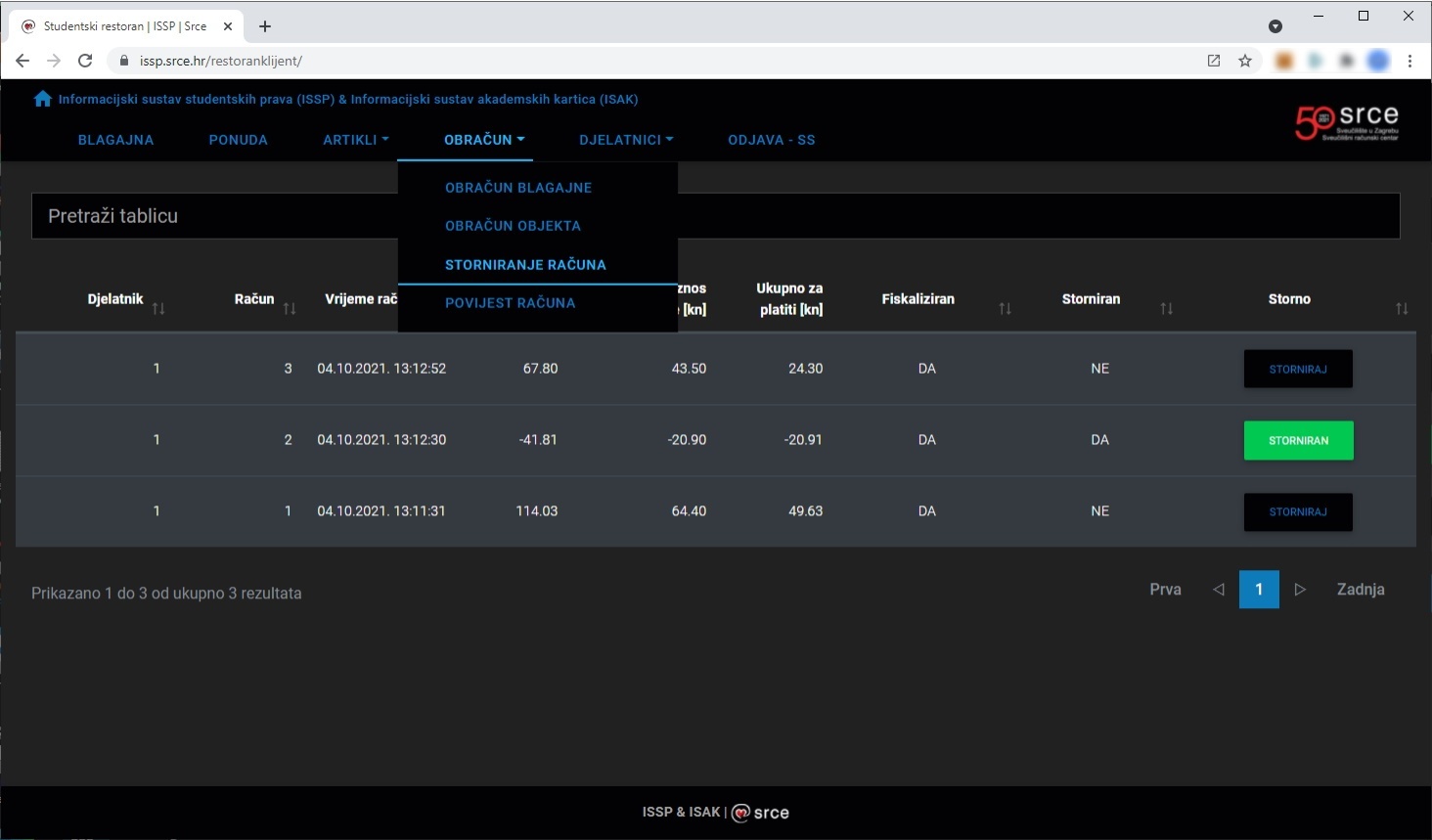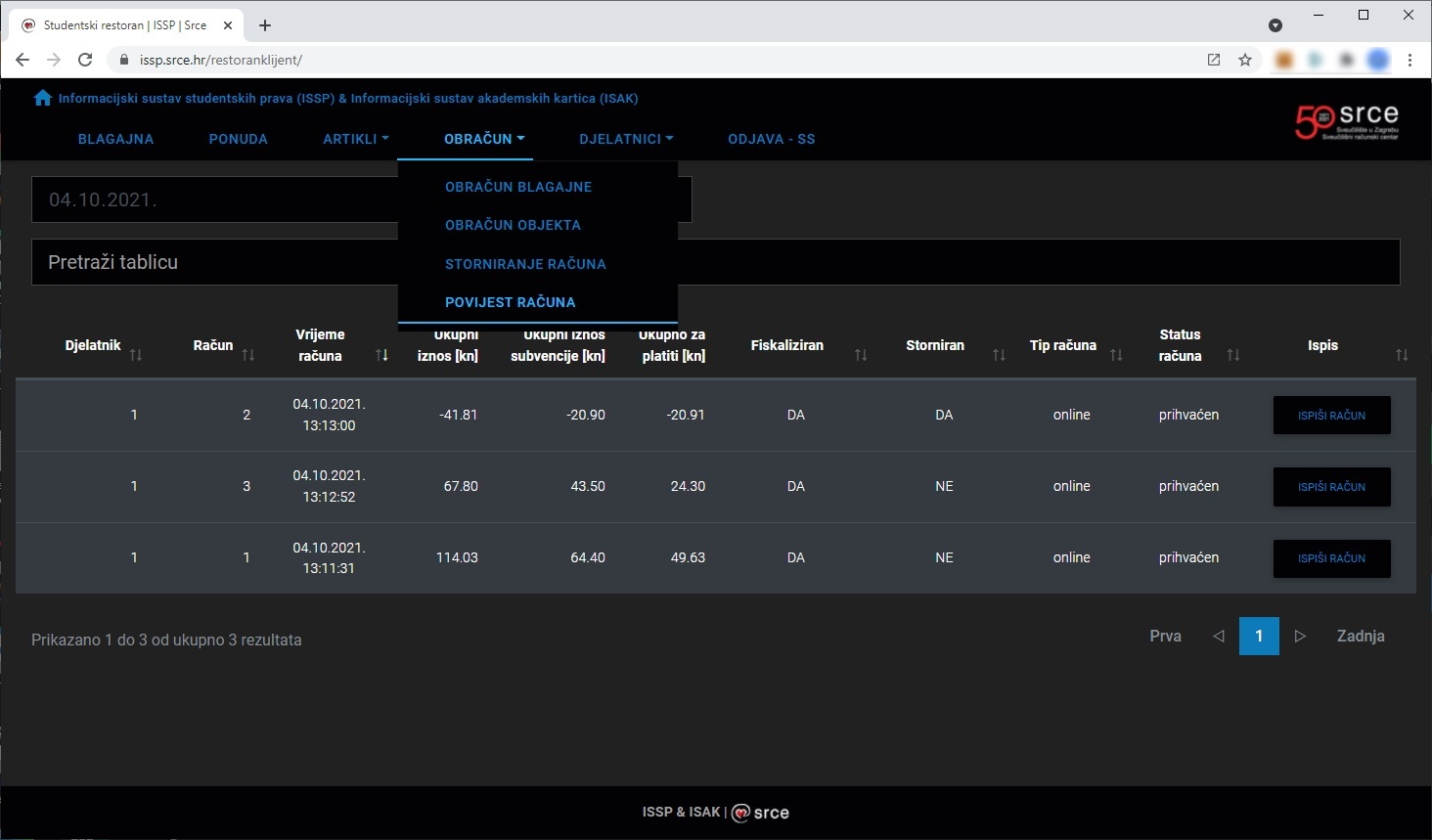...
Za definiranje menija koji će se prodavati na određeni datum potrebno je otići na podizbornik - popis menija. Na popisu menija moguće je kliknuti na gumb "DEFINIRAJ". Jela se dodaju klikom na gumb dodaj. Nakon što se meni definira (doda mu se potreban broj jela) potrebno je kliknuti na gumb "AKTIVIRAJ".(Slika 2.4.2. Radno okruženje - izbornik artikli - aktiviranje menija)
Slika 2.4.2. Radno okruženje - izbornik artikli - aktiviranje menija
Za izmjenu sastavnica menija potrebno je otići u podizbornik - izmjena sastavnica menija. Meni nakon što se definira i aktivira moguće je deaktivirati. Deaktivacijom se brišu svi artikli dodani u taj meni. Nakon što se meni krene prodavati više ga nije moguće deaktivirati, već je za izmjenu sastavnica potrebno je ispuniti obrazac. U obrazac je potrebno dodati ispravan izgled menija sva jela koja treba sadržavati (ne samo izmjene). Nakon definiranja izmijenjenog menija potrebno je kliknuti na gumb "POŠALJI ZAHTJEV ZA IZMJENOM". (Slika 2.4.3. Radno okruženje - izbornik artikli - izmjena sastavnica menija)
Slika 2.4.3. Radno okruženje - izbornik artikli - izmjena sastavnica menija
...
U izborniku "OBRAČUN" moguće je izraditi obračun za odabrani period (dovoljno je unijeti početni i završni datum). Obračun je moguće ispisati ili izvesti u Excel datoteku. (Slika 2.5.1. )
Slika 2.5.1. Obračun
U izborniku "OBRAČUN" ćete pronaći i funkcionalnost storniranja računa te funkcionalnost ispisa kopije računa iz prošlosti (Povijest računa). (Slika 2.5.2. Storniranje računa)(Slika 2.5.3. Povijest računa)
Slika 2.5.2. Storniranje računa
Slika 2.5.3. Povijest računa
...